图层面板用户指南
图层 面板允许您组织管理关卡中的Actor。
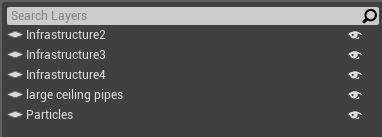
图层提供了快速选择一组相关actor和控制其可见性的功能。 您可以使用您的图层快速地整理场景,仅留下几何体和您正在使用的 Actor。 比如,您可能正在处理一个多层建筑,但是它由很多模块部分组成。 通过将每个地面分配给一个图层,您可以隐藏您当前没有处理的地面, 使得顶视图更加方便管理。
根据需要,您可以把一个actor放到多个图层中。如果您在底层重叠的图层上有多组不同的actor,那么这是有用的 。比如,您可以把某个特定 区域 内的资源放到一个图层中, 而把关卡中所有的门放到另一个图层中。
在创建大型关卡时,您所使用的图层越多,您的工作就会变得越轻松。同时请记住, 相对于在深入创建关卡之后尝试通过图层组织资源来讲,最好从一开始就应用图层, 这样处理更加简单。
图层创建
在 图层 面板中,可以创建空的图层或者创建包含当前选中项的图层。
创建一个空的图层:
右击 图层 面板并选择 Create Empty Layer(创建空图层) 。
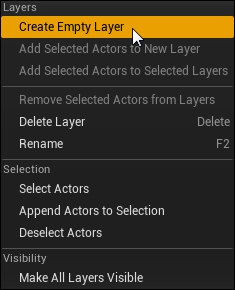
新的图层将显示在列表中。
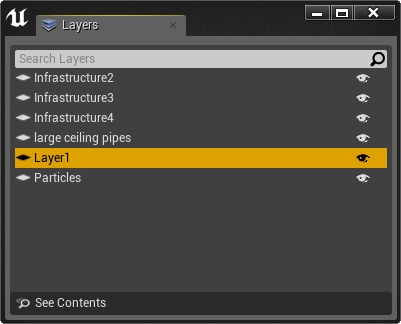
创建包含选中项的图层:
在视口中选中要添加到图层中的对象。

右击 图层 面板并选择 Add Selected Actors to New Layer(添加选中的Actor到图层中) 。
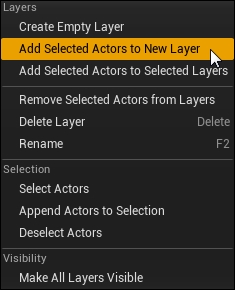
包含Actor的新图层将显示在列表中。
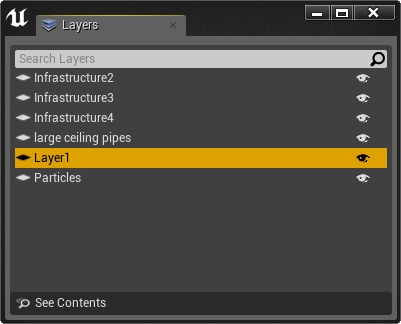
通过拖拽放置创建图层:
选中要添加到图层中的Actor。
从 场景大纲视图 中把actor拖拽到 图层 面板的空白区域。
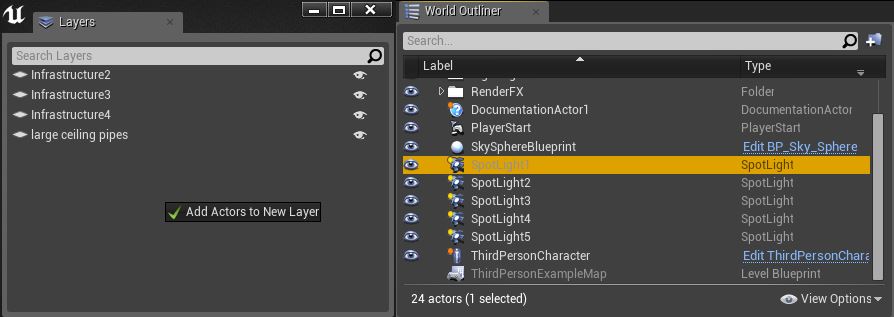
包含Actor的新图层将显示在列表中。
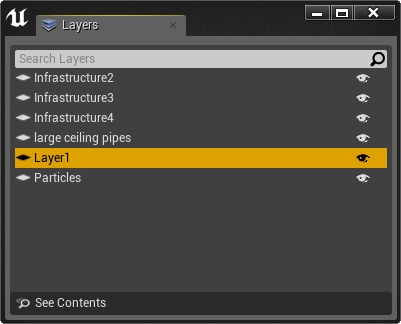
图层命名
默认情况下,新图层使用 Layer[number] 命名机制进行命名。每个新图层的编号会进行增量增长 。您最好确保使用描述性的名称命名您的图层,不要保留 默认名称。比如,一个包含了散落在地面上的小道具的图层可以命名为 Ground Clutter 。这使得不仅可以轻松地看到每个图层中包含的内容,同时使得可以通过 搜索 功能过滤图层。
图层名称可以包含任何字母数字字符,也可以包含空格、连字符及下划线。
重命名图层:
右击 您的图层,然后从关联菜单中选择 Rename(重命名) 。
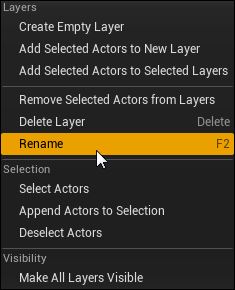
在包含当前名称的文本框中输入一个名称。
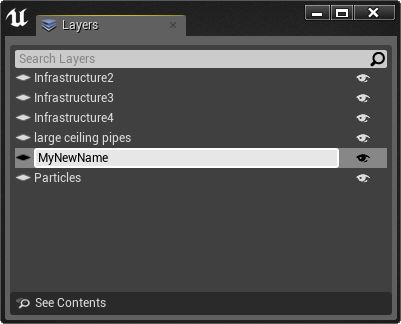
图层会显示为新的名称。
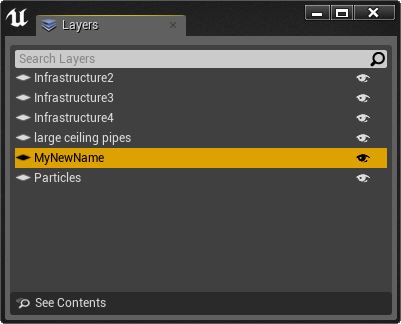
搜索图层
通过使用 图层 面板顶部的搜索框,可以过滤图层。这基于搜索框中输入的文本和图层名称的匹配程度 来过滤图层。当您向文本框中输入文本时, 会实时地过滤图层列表;仅显示图层名称和输入文本匹配的图层。

|
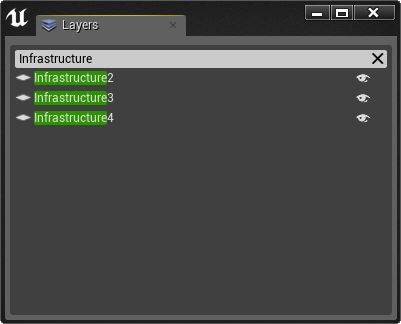
|
|---|---|
| 未过滤的图层列表 | 过滤后的图层列表 |
按下  按钮可以清除当前的搜索关键字。
按钮可以清除当前的搜索关键字。
图层内容
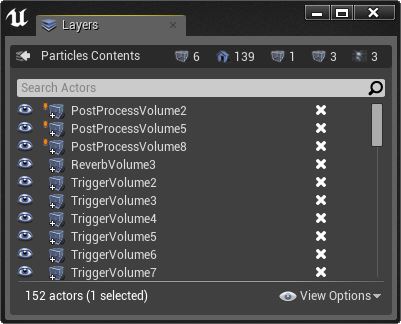

图层名称右侧的各种按钮显示了图层中包含的每种独立的Actor类型
。比如, 按钮告知用户
图层中包含了139个StaticMeshActors 。
按钮告知用户
图层中包含了139个StaticMeshActors 。
这些按钮也可以用于选择特定类型的actor
要想返回到图层列表,按下 按钮即可。
按钮即可。
添加Actors
可以通过选中Actor或者在 场景大纲视图 中拖拽Actor来将其添加到也一个或多个图层中。
添加选中的Actor到图层中:
选中要添加到图层中的Actor。
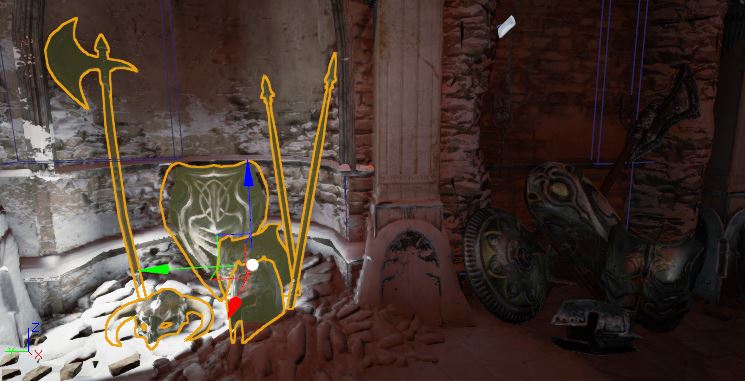
右击您想将Actor添加到的图层,并选择 Add Selected Actors to Selected Layers(添加选中的Actor到选中的图层) 菜单。
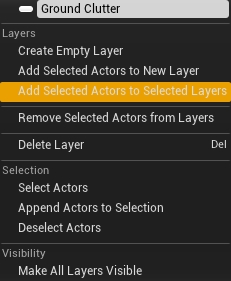
通过拖拽放置添加Actor到图层中:
选中要添加到图层中的Actor。
从 场景大纲视图 中把actor拖拽到 图层 面板内的一个图层上。
您也可以把Actor拖拽到 图层 面板底部的内容条来将Actor分配 给选中的图层。
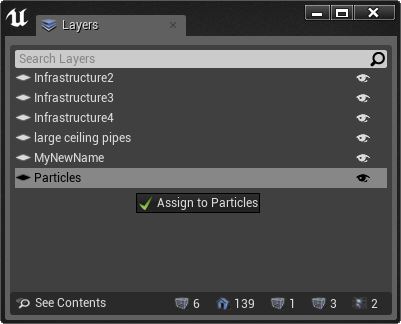
当拖拽并放置actor时,已经分配Actor的图层会灰掉。 另外,如果当前拖拽的Actor已经分配给了目标图层,那么将会向您显示此信息 :

Actor被添加到图层中。
移除Actor
Actor可以从图层中单独地移除,或者可以作为选中的Actor组移除。
要想移除单独的Actor:
在图层内容视图中按下Actor旁边的
 按钮。
按钮。
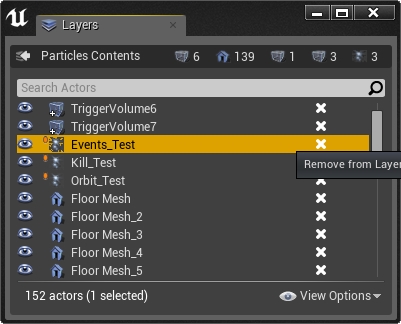
从图层中移除了该Actor并更新了列表。
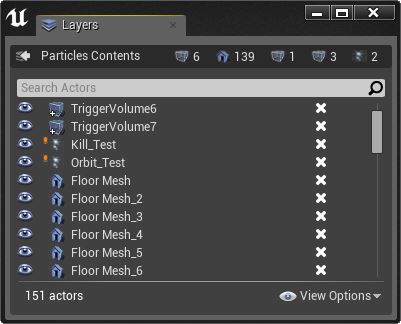
要想移除一组选中的Actor:
选择要从图层中移除的Actor。
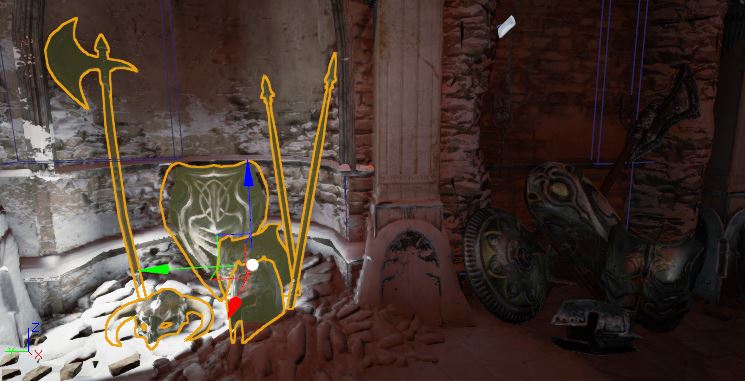
右击图层并选择 Remove Selected Actors from Layers(从图层中移除选中的Actor) 。
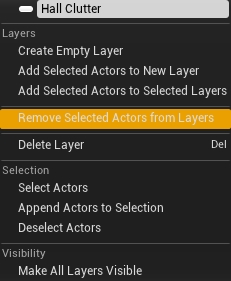
从图层移除这些Actor。
搜索图层内容
在图层内容视图中,恶意使用顶部的搜索框来活了图层中的Actor。在这里,通过搜索框中输入的文本和Actor名称的匹配程度来进行过滤处理 。当您在搜索框内输入文本时, 会实时地过滤Actor列表;仅显示其名称和输入文本匹配的Actor。
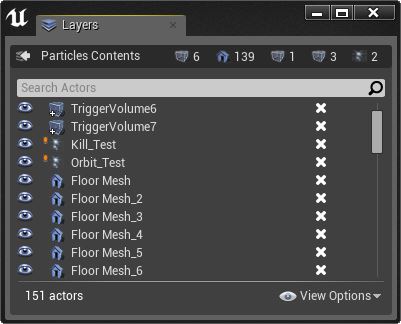
|
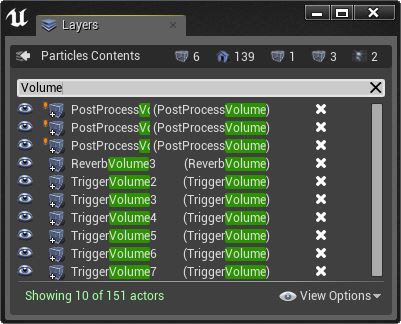
|
|---|---|
| 未过滤的图层内容 | 过滤后的图层内容 |
按下 
|

|
|---|---|
Visible 
|
Hidden 
|
选择方法
对于图层中的Actor,可以按组选择、单独选择或者基于类型进行选择。也可以向当前的选中项中添加图层中的actor或者从中删除actor。
要想选中图层中的所有Actor:
在图层列表中双击图层或者在图层上右击,并选择 Select Actors(选择Actor) 。
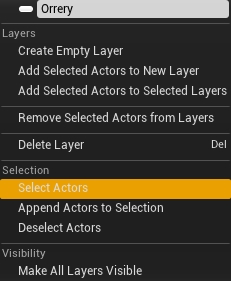
图层中的所有Actor都被选中,替换掉了当前选中的项。

要想向选中的项中添加Actor:
右击图层并选择 Append Actors to Selection(向选中的项中添加Actor)
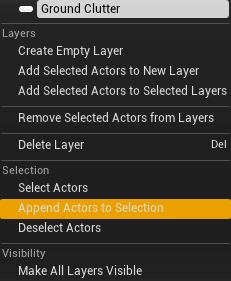
选中图层中的所有Actor,将其添加到当前的选中项内。

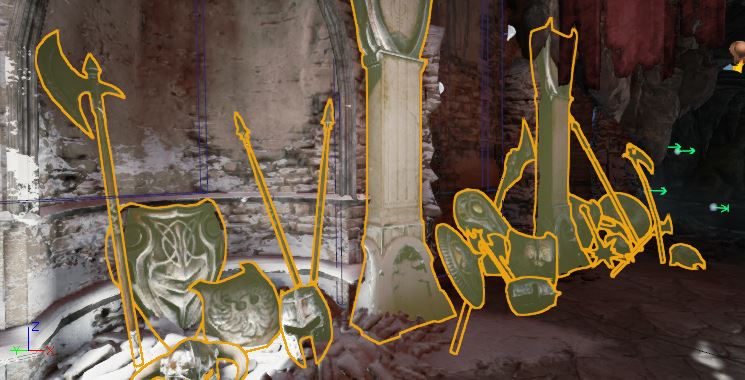
初始选中项 添加的图层Actor
要想从选中项中移除Actor:
右击图层,并选择 Deselect Actors(取消选中Actor) 。
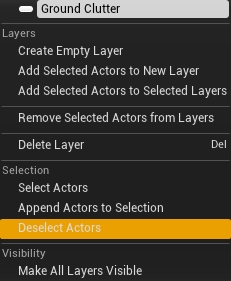
从取消选中项内移除图层中的所有actor,并将其从当前选中项内移除。
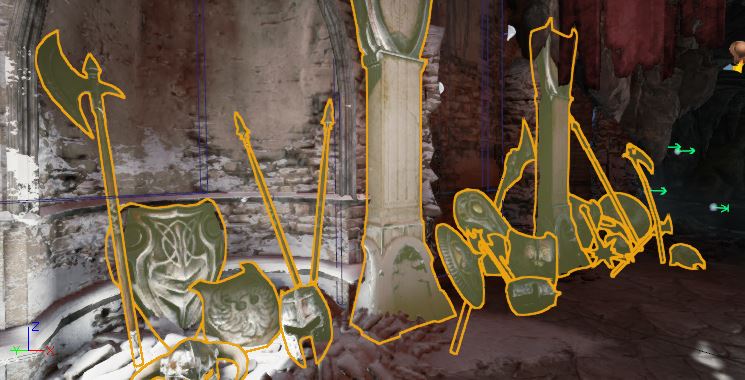

初始选中项 移除的图层Actor
特定类型选择
特定类型选择允许您快速地选择图层中包含的某种类型的所有Actor。这可以通过主图层列表的内容条上的按钮或者图层内容视图的标题条上的按钮来完成。

|

|
|---|---|
| 图层列表内容条 | 图层内容视图标题条 |
按下 按钮,选中图层中的所有StaticMeshActors。
按钮,选中图层中的所有StaticMeshActors。
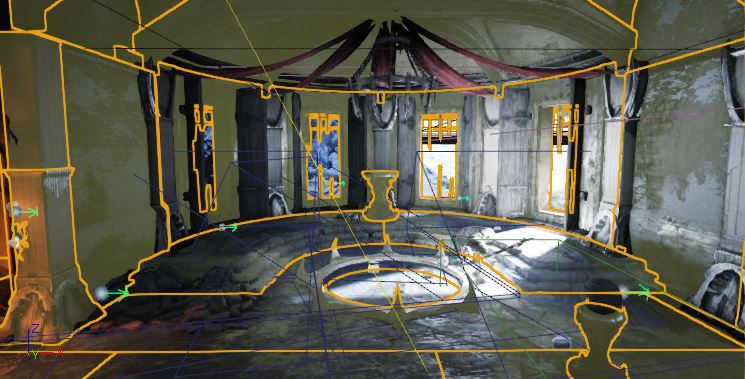
详细图层部分
Layers(图层) 类目使用一种 标签云 的样式布局显示了当前选中的Actor所属的图层。

仅显示所有选中Actor共有的图层。
点击某个特定图层的 按钮将会从那个图层删除所有选中的Actor。
按钮将会从那个图层删除所有选中的Actor。